您可新增個人記事或問候語至 Lync 主視窗,讓大家知道您的近況。 您可視需要隨時變更記事。 如果不想要使用,只要清除記事即可加以移除,而 Lync 便會再次使用標準問候語「今天有什麼新鮮事?」來取代此記事 (如果您正嘗試移除 Lync 記事區域中顯示的不在辦公室訊息,請參閱下方的指示)。
新增或變更個人記事
-
在 Lync 主視窗中,按一下您名稱上方的記事方塊,然後輸入記事,例如「在家工作」或「全力趕工中,無事不登三寶殿,請用 IM 連絡我」。
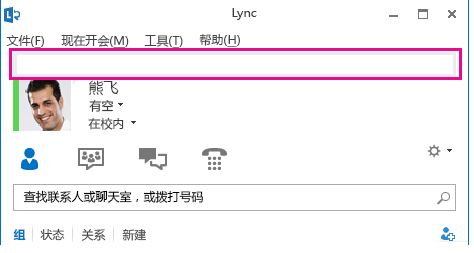
移除 Lync 中的不在辦公室訊息
每當您在 Microsoft Outlook 中開啟自動回覆,讓其他人知道您不在辦公室時,Lync 便會在您的記事區域中顯示相同訊息。 若要移除 Lync 中的記事,必須關閉 Outlook 中的自動回覆。
-
開啟 Outlook,按一下 [檔案] 索引標籤,然後按一下 [自動回覆] 面板中的 [關閉] 按鈕。
![Outlook [關閉自動訊息] 對話方塊的螢幕擷取畫面](https://support.content.office.net/zh-tw/media/2277cbc6-002f-4ece-8cbd-fe48e1ec7c7c.png)










